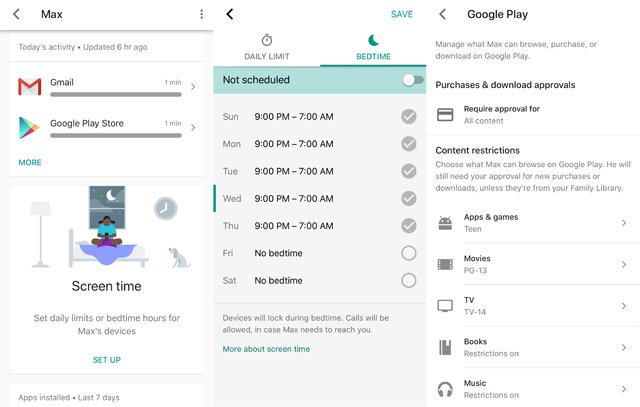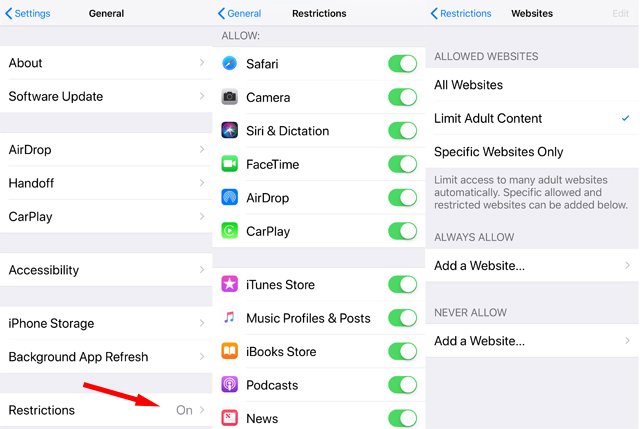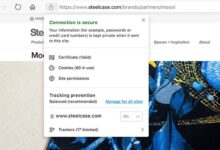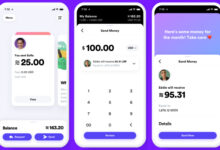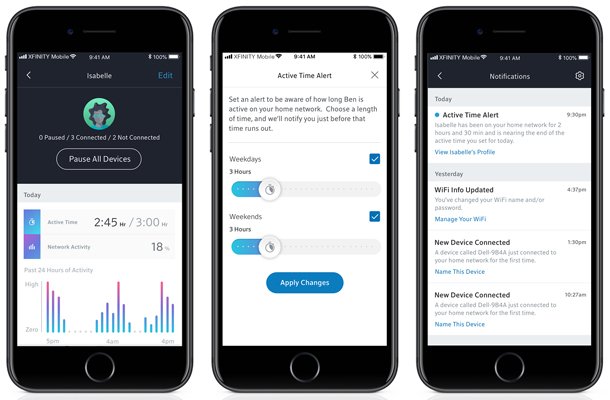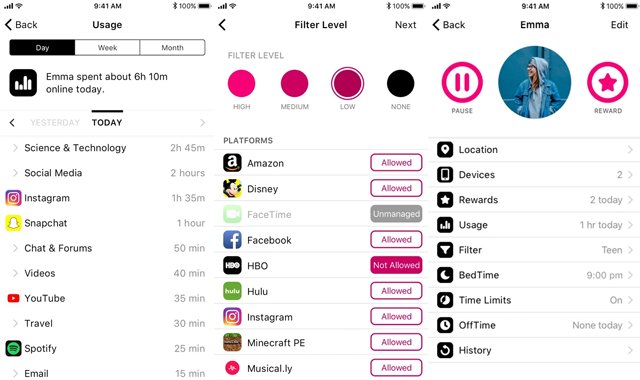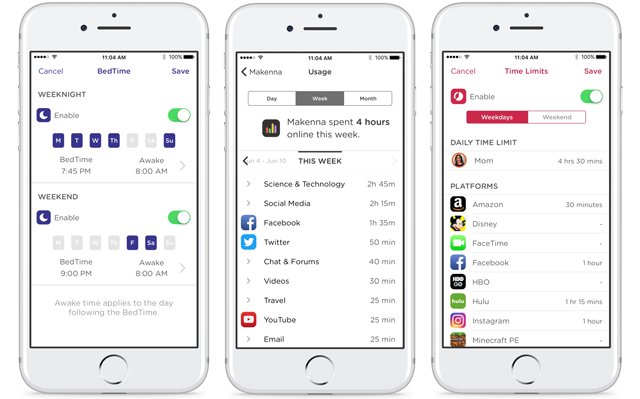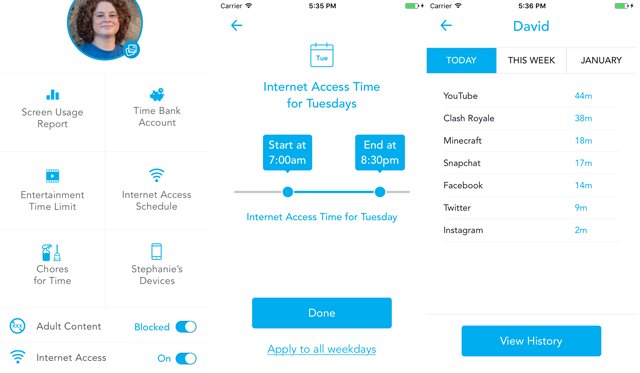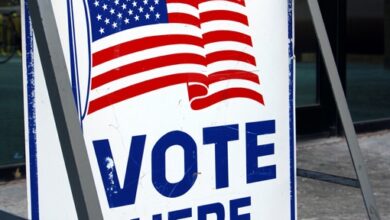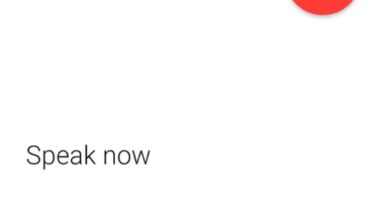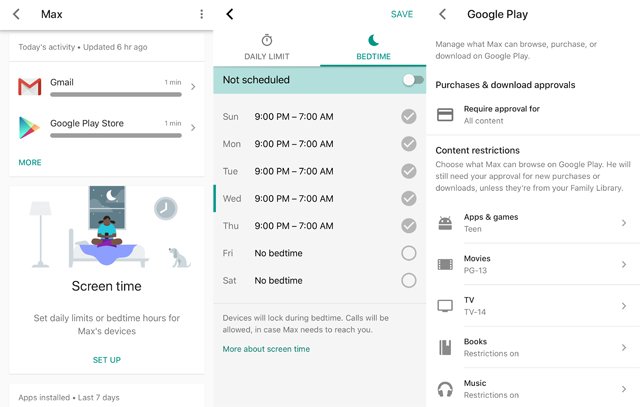
Les rédacteurs de Lojiciels.com examinent les produits de manière indépendante. Pour nous aider à soutenir notre mission, nous pouvons gagner des commissions d’affiliation à partir des liens contenus dans cette page.
Les adolescents américains consomment en moyenne neuf heures de médias par jour et les préadolescents près de six heures, selon Common Sense Media. Cela inclut des activités comme regarder des films, écouter de la musique, jouer à des jeux et utiliser les médias sociaux. Savez-vous combien de temps vos enfants passent sur leurs appareils mobiles et ce qu’ils font lorsqu’ils les utilisent ? Pas besoin de deviner. Il existe des produits, des applications et des services qui vous permettent de voir exactement ce que fait votre enfant et de gérer son temps d’écran.
Le contrôle de ce que votre enfant peut faire sur son appareil commence par la création d’un compte pour lui. Pour les enfants de moins de 13 ans, vous pouvez créer un compte enfant, ce qui vous permet de contrôler l’appareil de votre enfant à partir de votre propre appareil. Pour les appareils iOS, cela vous donne la possibilité d’exiger de votre enfant qu’il vous demande la permission avant de télécharger des applications et d’effectuer des achats au sein de l’application (tous les autres contrôles parentaux sont configurés sur l’appareil iOS de votre enfant). Pour les appareils Android, lorsque vous configurez le compte de votre enfant via l’application Family Link (gratuite pour iOS et Android), vous avez accès à tous les contrôles parentaux (voir ci-dessous pour la liste complète) à partir de votre propre appareil.
Lorsque les enfants ont 13 ans, Apple ou Google les contacte pour leur donner la possibilité de gérer leur propre compte. Si votre enfant choisit de gérer son propre compte, le contrôle parental sera limité à celui que vous aurez paramétré sur l’appareil de votre enfant.
Contenu
Contrôle parental disponible pour les appareils Android
Grâce à l’application FamilyLink, les parents ont un grand contrôle sur la façon dont leurs enfants peuvent utiliser leurs appareils, même si vous n’êtes pas au même endroit. Les paramètres de contenu peuvent être définis en allant dans l’application Google Play > Paramètres > Contrôle parental.
Contenu: Définir la classification du contenu des livres, de la musique, des films, des émissions de télévision et des applications et exiger une autorisation avant l’achat et le téléchargement. Filtrez les contenus accessibles via le navigateur Chrome et les résultats de recherche sur le web ou choisissez de n’autoriser l’accès qu’à des sites spécifiques.
Une fois que votre enfant aura pris en charge la gestion de son compte, vous pourrez toujours gérer les évaluations de contenu grâce à l’application Google Play sur l’appareil de votre enfant.
Apps: Les parents peuvent contrôler l’accès aux applications préchargées sur l’appareil, approuver toutes les nouvelles applications et les achats d’applications intégrées. Les parents peuvent choisir si leur enfant peut modifier les autorisations dans une application, comme activer/désactiver le partage de lieux, l’appareil photo ou le microphone.
Le contrôle parental des applications est perdu lorsque l’enfant prend en charge la gestion de son compte.
Temps d’écran: Les parents peuvent voir combien de temps est passé à utiliser chaque application et fixer une heure de coucher et des limites de temps quotidiennes pour l’appareil. Lorsque l’appareil dépasse la limite de temps ou atteint l’heure du coucher, le téléphone se verrouille et votre enfant ne reçoit pas de notification. Il ou elle pourra répondre aux appels et peut passer des appels en appuyant sur « Urgence ». Les parents peuvent déverrouiller l’appareil de leur enfant à distance ou utiliser un code d’accès parental si l’appareil n’est pas connecté à l’internet.
Le contrôle parental des limites d’écran est perdu lorsque l’enfant prend en charge la gestion de son compte. Mais, Android P devrait disposer d’outils plus robustes pour surveiller le temps d’écran et fixer des limites de temps. Android P devrait commencer à être déployé sur les appareils plus tard dans l’année.
Contrôles parentaux disponibles pour les appareils iOS
La plupart des contrôles parentaux pour les appareils iOS résident sur l’appareil. Ainsi, même lorsque votre enfant prend en charge la gestion de son propre compte, la plupart des contrôles parentaux restent en place. Vous trouverez les contrôles parentaux sur l’appareil sous Paramètres > Général > Restrictions. Vous serez invité à créer un code PIN parental et toutes les modifications futures nécessiteront la saisie de ce code.
Contenu: Définir la classification du contenu des livres, de la musique, des films, des émissions de télévision et des applications et exiger une autorisation avant l’achat et le téléchargement. Empêcher l’accès à des contenus classés pour adultes ou limiter l’accès à un ensemble de sites accessibles par Safari ou Siri.
Apps: Contrôler l’accès à toutes les applications préchargées sur l’appareil, approuver les nouvelles applications et les achats dans l’application, empêcher la suppression d’applications. Les parents peuvent choisir si leur enfant peut modifier les autorisations dans une application, comme activer/désactiver le partage de lieux, l’appareil photo ou le microphone.
L’obligation d’approbation pour télécharger des applications ou effectuer des achats dans l’application est perdue lorsque votre enfant prend en charge la gestion de son compte.
Temps d’écran: Actuellement, il n’y a pas de contrôle des cris. Mais iOS 12, qui devrait être lancé en septembre, permettra aux parents de fixer des limites d’écran globales, de limiter l’utilisation d’applications et de types d’applications spécifiques, et de fournir un rapport de temps d’écran.
Contrôler l’accès à l’internet
Qu’il s’agisse de vidéos en streaming, de jeux mobiles ou de médias sociaux, de nombreuses activités de temps d’écran nécessitent une connexion internet. La désactivation du WiFi et/ou des données cellulaires peut effectivement désactiver les appareils.
Utilisez le contrôle parental de votre fournisseur d’accès à l’internet pour gérer les appareils en WiFi
Beaucoup d’entre nous utilisent le routeur/modem que notre fournisseur d’accès à l’internet a installé lorsque nous avons obtenu notre service internet. Et la bonne nouvelle, c’est que si vous utilisez ce matériel, la plupart des quatre principaux fournisseurs d’accès à l’internet vous permettent de mettre en place un contrôle parental pour limiter l’accès aux contenus pour adultes et l’accès à l’internet à certains moments de la journée. Voici ce que les quatre grands fournissent :
Comcast dispose de l’ensemble le plus solide de contrôles parentaux. Non seulement les clients de Comcast peuvent définir des classements de contenu et contrôler l’accès en fonction de l’heure de la journée, mais ils peuvent également interrompre l’accès à Internet pour des repas sans interruption et, à partir d’aujourd’hui, fixer des limites de temps grâce à une nouvelle fonction appelée Alertes horaires actives. Tous ces contrôles peuvent être activés à l’aide de l’application mobile xFi (gratuite pour iOS et Android) ou du site web, ou en utilisant la télécommande vocale X1. Avec l’application xFi, les parents recevront des alertes horaires actives pour les informer lorsque leur enfant approche de la fin de son temps de parole pour la journée. Ainsi, vous pouvez aider à réduire le temps d’écran ou choisir de prolonger le temps alloué pour la journée.
Les clients d’AT&T peuvent se connecter à leur compte sur ATTWiFiManager sur leur réseau domestique pour établir des horaires et appliquer un filtrage de contenu pour chaque appareil.
Les clients de Verizon FiOS peuvent se connecter à leur compte Verizon ou obtenir l’application My Fios (gratuite pour iOS et Android). Pour AT&T et Verizon, vous pouvez définir les heures auxquelles chaque appareil peut accéder à l’internet pour chaque jour de la semaine.
Charter Spectrum (qui a acquis Time Warner Cable) fournit uniquement le filtrage de contenu pour les ordinateurs Windows via la suite de sécurité Internet McAfee qui est fournie avec le service. Vous devez vous inscrire pour obtenir le logiciel auprès de Charter Spectrum.
Utilisez le contrôle parental de votre opérateur de téléphonie mobile pour gérer les appareils utilisant des données cellulaires
Pour contrôler et surveiller le temps d’écran lorsque les enfants quittent la maison, vous devrez payer un service. Les quatre principaux transporteurs offrent un contrôle parental pour 5 à 10 dollars par mois. Voici à quoi vous pouvez vous attendre :
T-Mobile FamilyMode: Limiter l’utilisation du téléphone à des moments précis de la journée, mettre en pause l’accès à Internet et filtrer les contenus adultes. Fixer des limites de temps pour des applications, des appareils et des types d’applications spécifiques. Avec le T-Mobile HomeBase branché sur votre routeur domestique, vous pouvez également surveiller et gérer des appareils comme les consoles de jeux et les téléviseurs qui ne sont que sur le WiFi. Lorsque vous vous abonnez au FamilyMode, vous bénéficiez également d’allocations familiales gratuites, qui vous permettent de surveiller et de gérer les appels et les SMS. 10 $ pour tous les membres de la famille qui ont l’application sur leur appareil.
AT&T Smart Limits: Limiter l’utilisation du téléphone à des moments précis de la journée et limiter les textes, les appels sortants et les données des téléphones portables. Vous pouvez fixer des limites d’achat d’applications, de musique et de jeux, créer une liste de numéros de téléphone fiables et afficher les appels et les SMS (les personnes les plus contactées). Le service coûte 5 dollars par mois pour une ligne ou 10 dollars pour un maximum de 10 lignes.
Sprint Safe & Found: Bloquer l’installation d’une application et programmer et bloquer l’utilisation des applications et du jeu installés. Vous pouvez également restreindre et bloquer les appels et les SMS, en les limitant aux amis et à la famille. Coût : 7 $ par mois pour un maximum de 5 appareils.
La famille Verizon Smart: Définir des filtres de contenu pour les applications et les sites web et établir un calendrier d’accès à l’internet, y compris la mise en pause de l’internet à la demande – y compris lorsque votre enfant est sur le WiFi. Vous pouvez également surveiller l’activité des appels et des SMS (qui ils contactent le plus), fixer des limites de données, de SMS et d’appels, et bloquer les contacts indésirables. Le coût est de 10 dollars par mois.
À moins que vous ne soyez un client de T-Mobile, vous devrez faire appel à un service ou à un produit tiers pour surveiller le temps d’écran de votre enfant à la maison et en déplacement. Voici les deux meilleures options :
Utiliser un routeur ou un accessoire de routeur pour gérer l’accès aux réseaux WiFi et cellulaires
Pour une meilleure compréhension et un contrôle granulaire du temps d’écran de votre enfant, vous pouvez installer un routeur doté d’un contrôle parental robuste ou connecter un produit à votre routeur existant qui fait office de passerelle Internet pour l’appareil de votre enfant.
Le leader de cet espace est Circle Home (99 $ sur MeetCircle.com, voir le prix sur Amazon). Le petit cube se fixe à votre routeur existant et vous permet de contrôler les appareils qui peuvent accéder à Internet tout au long de la journée. Fixez des limites de temps pour l’appareil, par type d’application ou par application individuelle et voyez combien de temps est passé à utiliser chaque application. Vous pouvez également définir des filtres de contenu en fonction de l’âge pour les enfants, les adolescents et les adultes, et vous pouvez personnaliser davantage le filtre par type de contenu ou par site individuel pour répondre à vos besoins. Vous obtiendrez un rapport sur les applications que vos enfants utilisent et sur la durée d’utilisation.
La technologie Circle Home est également intégrée dans les systèmes WiFi Netgear Orbi (à partir de 299,99 $ pour 3, voir le prix sur Amazon) et les routeurs Netgear Nighthawk (à partir de 129,99 $, voir le prix sur Amazon). Et T-Mobile a donné une nouvelle image au Circle Home dans le cadre de son offre FamilyMode, le FamilyMode Home (20 $, disponible dans les magasins).
Les propriétaires d’un Circle Home ou d’un routeur Netgear équipé d’un Circle Home peuvent également surveiller les enfants à l’extérieur de leur maison en s’abonnant à Circle Go pour 5 $ par mois pour un maximum de 10 appareils. Les clients de T-Mobile peuvent s’abonner à FamilyMode pour le contrôle des réseaux cellulaires et WiFi pour 10 $. Le service T-Mobile comprend les allocations familiales, qui permettent aux parents de contrôler le temps de conversation et de texte, ainsi que l’utilisation des données.
Utiliser une application pour gérer l’accès aux réseaux WiFi et cellulaires
Le service unGlue surveille et contrôle l’accès à l’internet sur les appareils mobiles, les consoles de jeux, les ordinateurs et les tablettes. Aucun appareil n’est nécessaire. Il vous suffit de charger l’application (gratuite pour iOS et Android) sur l’appareil de votre enfant et sur un ordinateur toujours allumé à votre domicile. Définissez des horaires et des limites de temps et mettez en place des récompenses pour les tâches ménagères et autres réalisations. Le service gratuit unGlue vous donne un rapport d’utilisation. Vous pouvez également payer le service premium (100 $ pour l’année ou 12 $ par mois) pour pouvoir couper l’accès à l’internet, définir des horaires, fixer des limites de temps et bloquer les contenus pour adultes.
[Image credit: girl using smartphone via BigStockPhoto ].